Πώς να αποθηκεύσετε προσαρμοσμένα κουμπιά ψηφοφορίας στο email του Outlook;
Είναι εύκολο να προσθέσετε προσαρμοσμένα κουμπιά ψηφοφορίας σε ένα email του Outlook κάνοντας κλικ Επιλογές > Χρησιμοποιήστε κουμπιά ψηφοφορίας> Εξατομικευμένο . Αλλά, ξέρετε πώς να αποθηκεύσετε τα προσαρμοσμένα κουμπιά ψηφοφορίας σε ένα email για επαναχρησιμοποίηση στο μέλλον; Αυτό το άρθρο θα σας παρουσιάσει δύο λύσεις:
Αποθηκεύστε προσαρμοσμένα κουμπιά ψηφοφορίας σε email με πρόχειρο email
Αποθηκεύστε προσαρμοσμένα κουμπιά ψηφοφορίας σε email με ένα πρότυπο email
- Αυτοματοποιήστε την αποστολή email με Αυτόματο CC / BCC, Αυτόματη προώθηση με κανόνες? στείλετε Αυτόματη απάντηση (Εκτός γραφείου) χωρίς να απαιτείται διακομιστής ανταλλαγής...
- Λάβετε υπενθυμίσεις όπως Προειδοποίηση BCC όταν απαντάτε σε όλους όσο βρίσκεστε στη λίστα BCC και Υπενθύμιση όταν λείπουν συνημμένα για ξεχασμένα συνημμένα...
- Βελτιώστε την αποτελεσματικότητα του email με Απάντηση (Όλα) Με Συνημμένα, Αυτόματη προσθήκη χαιρετισμού ή ημερομηνίας και ώρας στην υπογραφή ή στο θέμα, Απάντηση σε πολλά email...
- Βελτιώστε την αποστολή email με Ανάκληση email, Εργαλεία συνημμένου (Συμπίεση όλων, Αυτόματη αποθήκευση όλων...), Κατάργηση διπλότυπων, να Γρήγορη αναφορά...
 Αποθηκεύστε προσαρμοσμένα κουμπιά ψηφοφορίας σε email με πρόχειρο email
Αποθηκεύστε προσαρμοσμένα κουμπιά ψηφοφορίας σε email με πρόχειρο email
Αυτή η μέθοδος θα σας καθοδηγήσει για να δημιουργήσετε ένα email με προσαρμοσμένα κουμπιά ψηφοφορίας, να αποθηκεύσετε αυτό το email ως πρόχειρο email και, στη συνέχεια, να χρησιμοποιήσετε ξανά αυτό το πρόχειρο email στο Outlook. Κάντε τα εξής:
1. Στην Ταχυδρομείο προβολή, κάντε κλικ Αρχική > Νέο Email για να δημιουργήσετε ένα νέο email.
2. Στο νέο παράθυρο email, κάντε κλικ Επιλογές > Χρησιμοποιήστε κουμπιά ψηφοφορίας > Εξατομικευμένο . Δείτε το στιγμιότυπο οθόνης:

3. Στο παράθυρο διαλόγου Properties ανοίγματος, πληκτρολογήστε τις επιλογές ψήφου στο Χρησιμοποιήστε τα κουμπιά ψηφοφορίας και κάντε κλικ στο Κλεισιμο κουμπί. Δείτε το στιγμιότυπο οθόνης:
Note: Διαχωρίστε κάθε επιλογή με ερωτηματικό στο Χρησιμοποιήστε κουμπιά ψηφοφορίας κουτί.

4. Προσθέστε άλλες πληροφορίες όπως χρειάζεστε στο νέο email και, στη συνέχεια, κάντε κλικ στο Αποθήκευση κουμπί ![]() και την Κλεισιμο κουμπί
και την Κλεισιμο κουμπί ![]() διαδοχικά στη γραμμή εργαλείων γρήγορης πρόσβασης. Δείτε το στιγμιότυπο οθόνης:
διαδοχικά στη γραμμή εργαλείων γρήγορης πρόσβασης. Δείτε το στιγμιότυπο οθόνης:
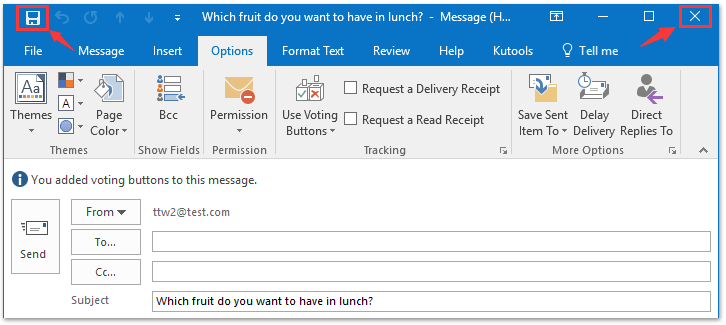
Και τώρα το μήνυμα ηλεκτρονικού ταχυδρομείου με προσαρμοσμένα κουμπιά ψηφοφορίας αποθηκεύεται ως πρόχειρο μήνυμα ηλεκτρονικού ταχυδρομείου στο Outlook. Για να επαναχρησιμοποιήσετε ξανά το πρόχειρο μήνυμα ηλεκτρονικού ταχυδρομείου, προχωρήστε ως εξής:
Note: Εάν χρησιμοποιείτε το Microsoft Outlook 2010 ή παλαιότερες εκδόσεις, ξεκινήστε από το Βήμα 7 κατευθείαν.
5. Κλίκ Αρχεία > Επιλογές για να ανοίξετε το παράθυρο διαλόγου Επιλογές του Outlook.
6. Στο παράθυρο διαλόγου Επιλογές του Outlook, κάντε κλικ Ταχυδρομείο στην αριστερή γραμμή, επιλέξτε το Ανοίξτε τις απαντήσεις και προωθήστε σε ένα νέο παράθυρο και κάντε κλικ στο OK κουμπί. Δείτε το στιγμιότυπο οθόνης:
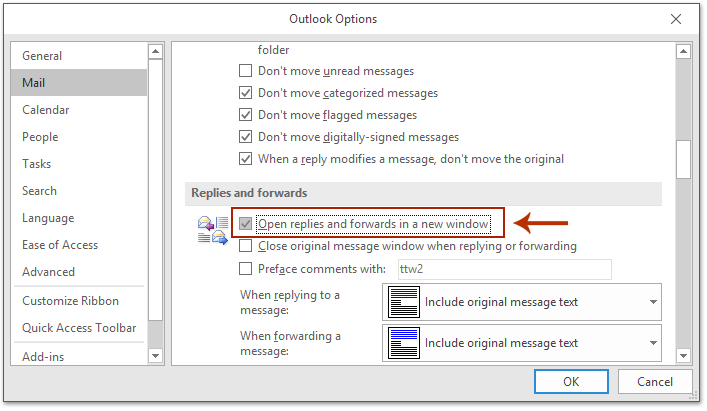
7. Τώρα επιστρέφετε στην κύρια διεπαφή του Outlook. Σας παρακαλούμε (1) άνοιξε το Πρόχειρα φάκελο που περιέχει το καθορισμένο πρόχειρο email, (2) επιλέξτε το καθορισμένο πρόχειρο email και μετά (3) κλικ Αρχική > Προς τα εμπρός. Δείτε το στιγμιότυπο οθόνης:
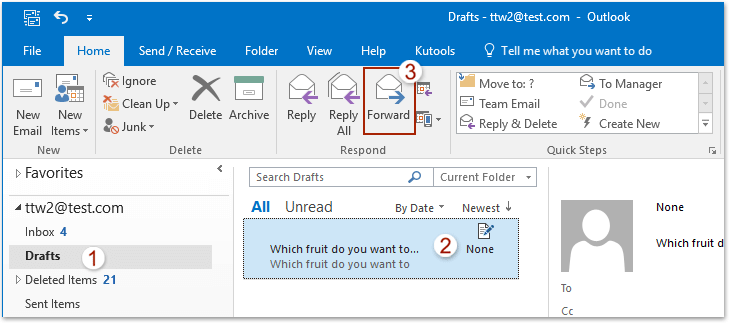
8. Τώρα το πρόχειρο email αντιγράφεται και ανοίγει στο παράθυρο μηνύματος. Συνθέστε το όπως χρειάζεστε και, στη συνέχεια, κάντε κλικ στο Αποστολή κουμπί.
Note: Μπορείτε να επαναχρησιμοποιήσετε το πρόχειρο μήνυμα ηλεκτρονικού ταχυδρομείου με προσαρμοσμένα κουμπιά ψηφοφορίας ανά πάσα στιγμή, πάνω από το Βήμα 7-8.
 Αποθηκεύστε προσαρμοσμένα κουμπιά ψηφοφορίας σε email με ένα πρότυπο email
Αποθηκεύστε προσαρμοσμένα κουμπιά ψηφοφορίας σε email με ένα πρότυπο email
Αυτή η μέθοδος θα σας καθοδηγήσει για να δημιουργήσετε ένα νέο μήνυμα ηλεκτρονικού ταχυδρομείου με προσαρμοσμένα κουμπιά ψηφοφορίας, να αποθηκεύσετε το email ως πρότυπο email και, στη συνέχεια, να χρησιμοποιήσετε ξανά το πρότυπο email εύκολα στο Outlook.
1. Στην Ταχυδρομείο προβολή, κάντε κλικ Αρχική > Νέο Email για να δημιουργήσετε ένα νέο email.
2. Στο άνοιγμα του παραθύρου του μηνύματος, κάντε κλικ Επιλογές > Χρησιμοποιήστε κουμπιά ψηφοφορίας > Εξατομικευμένο . Δείτε το στιγμιότυπο οθόνης:

3. Στο παράθυρο διαλόγου Ιδιότητες, πληκτρολογήστε τις προσαρμοσμένες επιλογές ψηφοφορίας στο Χρησιμοποιήστε τα κουμπιά ψηφοφορίας κουτί (σημείωση: διαχωρίστε τις επιλογές ψηφοφορίας με ερωτηματικά) και κάντε κλικ στο Κλεισιμο κουμπί. Δείτε το στιγμιότυπο οθόνης:

4. Προσθέστε άλλες πληροφορίες όπως χρειάζεστε στο email και κάντε κλικ στο Αρχεία > Αποθήκευση ως.
5. Στο πλαίσιο διαλόγου Αποθήκευση ως, επιλέξτε Πρότυπο Outlook (* .oft) από το Αποθήκευση ως τύπου αναπτυσσόμενη λίστα και κάντε κλικ στο Αποθήκευση κουμπί. Δείτε το στιγμιότυπο οθόνης:
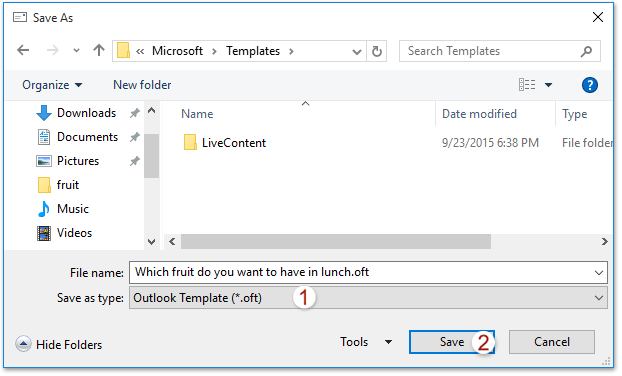
:
(1) Το πρότυπο email θα ονομάζεται αυτόματα με το θέμα του email. Μπορείτε να το αλλάξετε όπως χρειάζεστε στο Όνομα αρχείου κουτί.
(2) Κατά τον καθορισμό του τύπου αρχείου ως Πρότυπο του Outlook, ο προεπιλεγμένος φάκελος προτύπου χρήστη θα ανοίξει αυτόματα ως φάκελος προορισμού. Μπορείτε να καθορίσετε το φάκελο προορισμού όπως χρειάζεστε.
6. Κλείστε το email χωρίς αποθήκευση.
Μέχρι στιγμής έχετε δημιουργήσει ένα πρότυπο email με προσαρμοσμένα κουμπιά ψηφοφορίας. Για την επαναχρησιμοποίηση του προτύπου email, προχωρήστε ως εξής:
7. Κλίκ Αρχική > νέα Είδη > Περισσότερα στοιχεία > Επιλέξτε Μορφή. Δείτε το στιγμιότυπο οθόνης
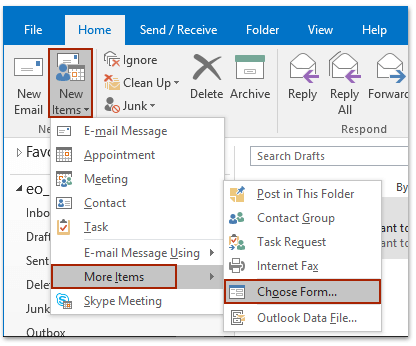
8. Στο πλαίσιο διαλόγου Επιλογή φόρμας, παρακαλώ (1) επιλέξτε Πρότυπα χρήστη στο σύστημα αρχείων από το Κοιτάξτε μέσα αναπτυσσόμενη λίστα, (2) επιλέξτε το καθορισμένο πρότυπο email και (3) κάντε κλικ στο κουμπί Ανοικτό κουμπί. Δείτε το στιγμιότυπο οθόνης:
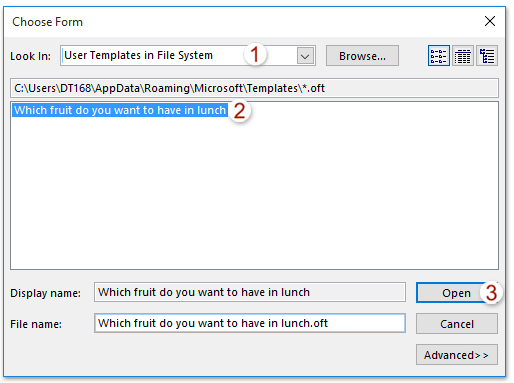
9. Τώρα δημιουργείται ένα νέο email με προσαρμοσμένα κουμπιά ψηφοφορίας με βάση το καθορισμένο πρότυπο email. Συνθέστε το όπως χρειάζεστε και κάντε κλικ στο Αποστολή κουμπί.
Note: Για επαναχρησιμοποίηση του προτύπου email με προσαρμοσμένα κουμπιά ψηφοφορίας στο μέλλον, επαναλάβετε εύκολα πάνω από το Βήμα 7-9.
 Σχετικά άρθρα
Σχετικά άρθρα
Τα καλύτερα εργαλεία παραγωγικότητας γραφείου
Kutools για το Outlook - Πάνω από 100 ισχυρές δυνατότητες για υπερφόρτιση του Outlook σας
🤖 Βοηθός αλληλογραφίας AI: Άμεσα επαγγελματικά email με μαγεία AI -- με ένα κλικ για ιδιοφυείς απαντήσεις, τέλειος τόνος, πολυγλωσσική γνώση. Μεταμορφώστε τα email χωρίς κόπο! ...
📧 Αυτοματοποίηση ηλεκτρονικού ταχυδρομείου: Εκτός γραφείου (Διαθέσιμο για POP και IMAP) / Προγραμματισμός αποστολής email / Αυτόματο CC/BCC βάσει κανόνων κατά την αποστολή email / Αυτόματη προώθηση (Σύνθετοι κανόνες) / Αυτόματη προσθήκη χαιρετισμού / Διαχωρίστε αυτόματα τα μηνύματα ηλεκτρονικού ταχυδρομείου πολλών παραληπτών σε μεμονωμένα μηνύματα ...
📨 Διαχείριση e-mail: Εύκολη ανάκληση email / Αποκλεισμός απάτης email από υποκείμενα και άλλους / Διαγραφή διπλότυπων μηνυμάτων ηλεκτρονικού ταχυδρομείου / Προχωρημένη Αναζήτηση / Ενοποίηση φακέλων ...
📁 Συνημμένα Pro: Μαζική αποθήκευση / Αποσύνδεση παρτίδας / Συμπίεση παρτίδας / Αυτόματη αποθήκευση / Αυτόματη απόσπαση / Αυτόματη συμπίεση ...
🌟 Διασύνδεση Magic: 😊Περισσότερα όμορφα και δροσερά emojis / Ενισχύστε την παραγωγικότητά σας στο Outlook με προβολές με καρτέλες / Ελαχιστοποιήστε το Outlook αντί να κλείσετε ...
???? Με ένα κλικ Wonders: Απάντηση σε όλους με εισερχόμενα συνημμένα / Email κατά του phishing / 🕘Εμφάνιση ζώνης ώρας αποστολέα ...
👩🏼🤝👩🏻 Επαφές & Ημερολόγιο: Μαζική προσθήκη επαφών από επιλεγμένα μηνύματα ηλεκτρονικού ταχυδρομείου / Διαχωρίστε μια ομάδα επαφής σε μεμονωμένες ομάδες / Κατάργηση υπενθυμίσεων γενεθλίων ...
Διανεμήθηκαν παραπάνω από 100 Χαρακτηριστικά Περιμένετε την εξερεύνηση σας! Κάντε κλικ εδώ για να ανακαλύψετε περισσότερα.

